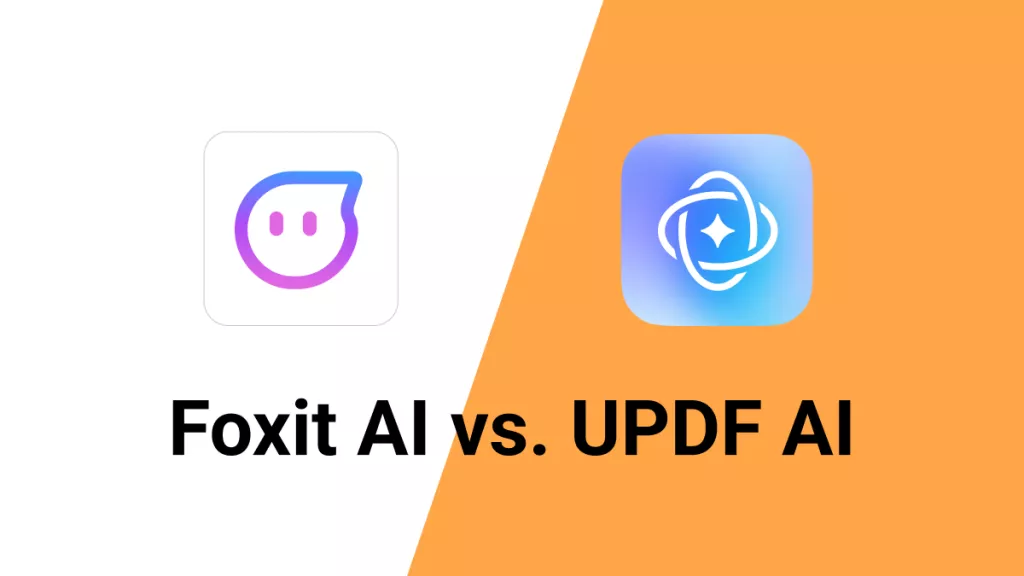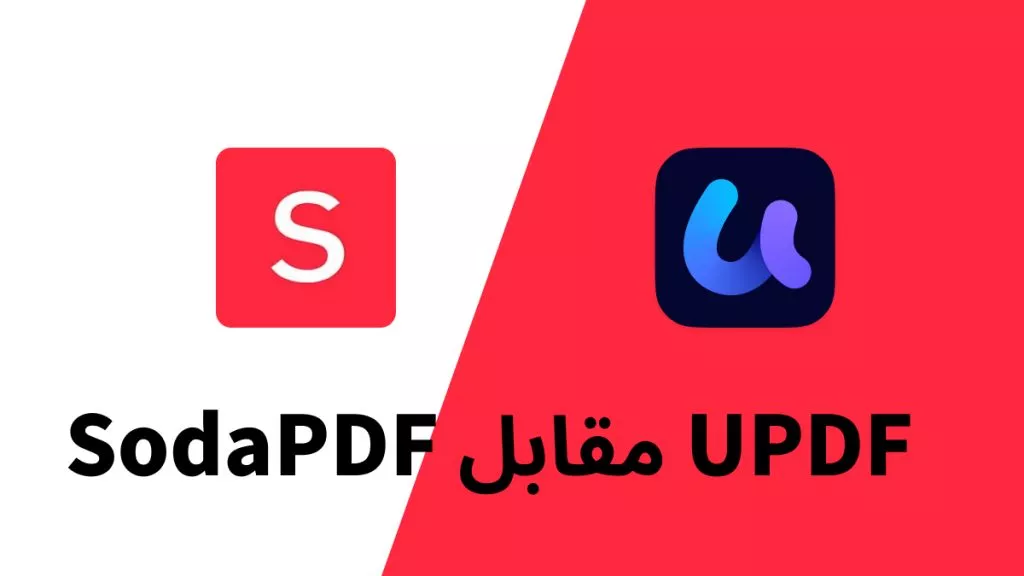لقد أصبحت الحاجة إلى الحصول على نسخ ورقية من المستندات قديمة أكثر فأكثر، وبالتالي يتزايد الطلب على برامج المسح الضوئي الفعال للمستندات بشكل سريع. سواءً كنت بحاجة إلى رقمنة المستندات القديمة، أو إنشاء نسخ إلكترونية من الأوراق أو الرسائل المهمة، أو إذا كنت ترغب فقط في أن تكون جزءًا من العمل على بيئة خالية من الورق، فستحتاج إلى التكنولوجيا المناسبة للقيام بذلك. لحسن الحظ، فإن NAPS2 (”ليس ماسح PDF آخر 2“) هو ماسح ضوئي مجاني للمستندات وهو مجاني تمامًا ومتوفر الآن. في مراجعتنا الشاملة، سوف نتعمق في كل ما تحتاج لمعرفته عن هذا البرنامج المبتكر، وإيجابياته وسلبياته، ودليل سهل الاستخدام لاستخدامه، وأفكارنا حول خيار بديل - UPDF. قم بتنزيله وتجربته الآن.
Windows • macOS • iOS • Android آمن بنسبة 100%
ما هو NAPS2 Scanner وما هي ميزاته؟
NAPS2 - وهو اختصار لعبارة ”Not Another PDF Scanner 2“ - هو برنامج مسح ضوئي مجاني سهل الاستخدام ومفتوح المصدر يتيح للمستخدم مسح المستندات ضوئيًا إلى ملفات PDF بالإضافة إلى ملفات JPEG أو PNG أو TIFF.
يمكنك اختيار أي برنامج تشغيل (WIA أو TWAIN) يناسب جهاز الماسح الضوئي الخاص بك، والبرنامج متوافق مع أجهزة الكمبيوتر التي تعمل بنظام Windows وMac وLinux. مع NAPS2، يمكنك مسح مستندات متعددة في نفس الوقت، مما يساعد على القضاء على مهام المسح المملة. يمكنك أيضًا استخدام NAPS2 بلغتك الأم لأنه يدعم أكثر من 40 لغة مختلفة.

بجانب مسح المستندات لتحويلها إلى ملفات رقمية، يحتوي NAPS2 على مجموعة متنوعة من الميزات الأخرى أيضًا:
- تدوير الصور واقتصاصها وإعادة ترتيبها
قم بسحب الصور أو المستندات وإفلاتها في واجهة سهلة الاستخدام لتتمكن من تدويرها أو اقتصاصها أو إعادة ترتيبها حسب رغبتك.
- تحديد النص باستخدام OCR
يمكنك استخدام برنامج NAPS2 للتعرف الضوئي على الحروف في NAPS2 للبحث في النص داخل ملفات PDF الخاصة بك، وهو أمر ممكن بأكثر من 100 لغة.
- أدوات للشركات
بالنسبة للمستخدمين المحترفين والشركات، تتوفر واجهة سطر أوامر للأتمتة والبرمجة النصية بالإضافة إلى مكتبة المسح الضوئي NAPS2.Sdk لمطوري .NET. تتوفر أيضاً أرشيفات محمولة لا تتطلب أي تثبيت.
كيفية استخدام الماسح الضوئي NAPS2
للبدء في استخدام NAPS2 scanner، اتبع هذه الخطوات البسيطة:
- تنزيل NAPS2: أولاً، قم بتحميل NAPS2 من صفحة تنزيل الموقع الإلكتروني. بالنسبة لمستخدمي ويندوز، حدد خيار ”exe“ ثم اتبع التعليمات لتثبيت البرنامج.
- إنشاء ملف تعريف: بمجرد الانتهاء من إعداد كل شيء، ستحتاج إلى توصيل الماسح الضوئي الخاص بك وإنشاء ملف تعريف له. انقر على زر ”ملفات التعريف“ من القائمة، وانقر على ”إضافة“ وقم بتسمية ملف تعريف الماسح الضوئي الخاص بك.
- مسح المستندات ضوئيًا: بمجرد إنشاء ملف تعريف الماسح الضوئي الخاص بك، يمكنك البدء في مسح المستندات ضوئيًا. قم بتحميل المستند(ات) المطلوبة في الماسح، انقر على "Scan(مسح)"، وهذا كل شيء!
- التعديل إذا لزم الأمر: بمجرد مسح المستند ضوئيًا، ستظهر الصورة المصغرة على الصفحة الرئيسية؛ يمكنك بعد ذلك تدويرها أو عكسها أو إعادة ترتيبها أو تحريرها كما تريد.
- حفظ المستندات: بعد انتهاء عملية المسح الضوئي، يمكنك اختيار نوع الملف الذي ترغب في الحفظ به.
ما هي الماسحات الضوئية المتوافقة مع NAPS2؟
مع NAPS2، يمكن للمستخدم المسح الضوئي بسهولة من مجموعة من الأجهزة. تشمل الأجهزة المتوافقة Canon وBrother وHP وEpson وFujitsu وغيرها. بمجرد الانتهاء من المسح الضوئي، يمكنك اختيار حفظ المستند كملف PDF أو كصورة؛ حيث يمكنك الاختيار بين PDF أو TIFF أو JPEG أو PNG.
يمكنك أيضًا إرسال ملف PDF بالبريد الإلكتروني بنقرة واحدة؛ حدد الصفحات التي ترغب في إرفاقها، اخترها باستخدام السهم المنسدل بجوار زر "Email PDF(إرسال PDF بالبريد)" وانقر على "Selected(المحددة)". ثم اختر مزود البريد الإلكتروني الذي ترغب في الإرسال من خلاله.
كيف يمكنني إضافة ماسح ضوئي إلى NAPS2؟
لإضافة ماسح ضوئي إلى NAPS2، اتبع هذه التعليمات البسيطة:
- قم بتشغيل NAPS2 وانتقل إلى علامة التبويب ”Devices“.
- انقر على زر ”Add Device“.
- سيكتشف NAPS2 بعد ذلك تلقائياً أي ماسحات ضوئية متصلة. حدد الماسح الضوئي الخاص بك من قائمة الأجهزة المتاحة. يدعم NAPS2 نوعين من برامج التشغيل: WIA و TWAIN. من الأفضل أن تختار WIA إذا لم تكن متأكدًا من أيهما تختار، ولكن إذا لم يظهر جهازك في هذه المرحلة، فانتقل إلى TWAIN بدلاً من ذلك.
- اتبع التعليمات التي تظهر على الشاشة لإكمال عملية الإعداد.
- بمجرد إضافته، سيكون الماسح الضوئي الخاص بك جاهزًا للاستخدام مع برنامج NAPS2!
إيجابيات وسلبيات ومراجعات المستخدمين للماسح الضوئي NAPS2
لقد تعمقنا في مراجعات المستخدمين الحقيقيين لـ NAPS2، مما أعطانا فهماً كبيراً لجوانبه الإيجابية والسلبية.
الإيجابيات:
- واجهة NAPS2 سهلة الاستخدام وبديهية للغاية
- إنه سريع وفعال للغاية عند المسح الضوئي مع واجهة مبسطة
- إنه متعدد الاستخدامات في قدرات المسح الضوئي ويمكنه المسح الضوئي على دفعات
- الكثير من خيارات تسمية الملفات وحفظها القابلة للتخصيص
السلبيات:
- إن قابلية استخدام NAPS2 أقل ”صقلًا“ قليلاً من التجاري
- يمكن أن تكون هناك مشاكل عرضية في اتصال الماسح الضوئي
- يمكن استخدامه كنسخة سطح مكتب فقط حيث لا يتوفر تطبيق جوال.
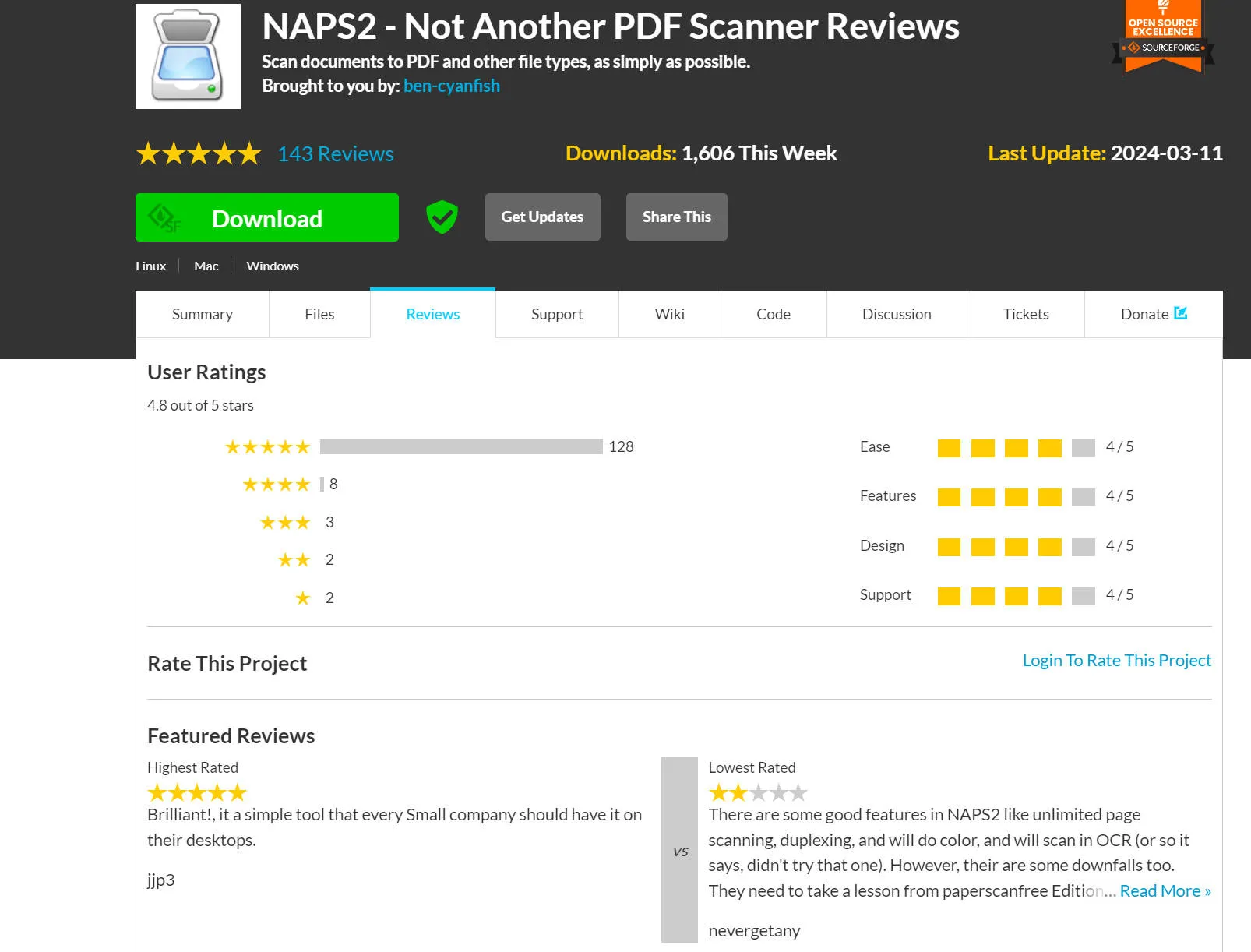
قيّم مستخدمو SourceForge NAPS2 بتقييم ممتاز 4.8/5.
ترك أحد مستخدمي NAPS2 الحقيقيين المراجعة التالية على SourceForge:
”هذا البرنامج يعمل ببساطة. كان لدي مستند طويل لم يتمكن برنامج الطابعة الخاص بي من مسحه ضوئياً بالكامل. جربت العديد من البرامج الأخرى التي لم تعمل أيضاً. قمت بتشغيل هذا البرنامج، وقمت بتشغيله من خلال الماسح الضوئي، وفويلا … مسح ضوئي مثالي. عمل رائع يا كاتبي البرامج. يجب أن يكون هذا على كل جهاز كمبيوتر!“ - بكتيسون، SourceForge
أفضل بديل لماسح NAPS2
إذا كنت بحاجة إلى برنامج مسح ضوئي يمكنك استخدامه في متناول يدك عبر هاتفك المحمول، أو إذا لم يكن برنامج NAPS2 مناسباً لك، فقم بتنزيل UPDF. يسمح UPDF للمستخدم بمسح المستندات أو الصور ضوئيًا باستخدام كاميرا الآيفون أو الآيباد أو الآيبود تاتش ليتمكن من تحويلها على الفور إلى ملف PDF رقمي.
Windows • macOS • iOS • Android آمن بنسبة 100%
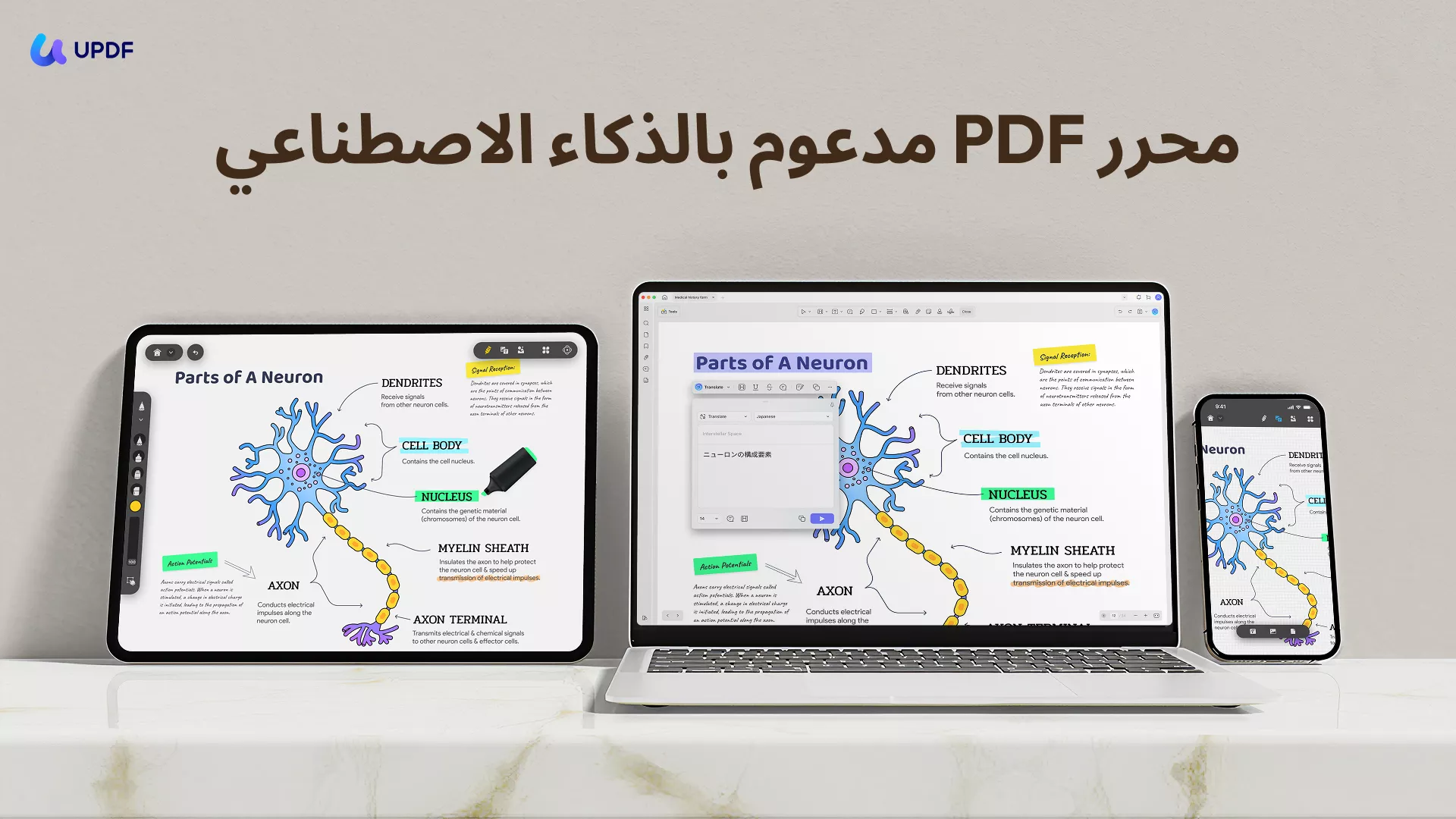
هناك طريقتان مختلفتان يمكنك من خلالهما المسح الضوئي إلى PDF باستخدام UPDF لنظام iOS.
الطريقة 1: اختر من تطبيق الصور.
- اضغط على الرمز ”+“ في أسفل يمين تطبيق الصور لديك
- اضغط على ”Scan (مسح)“
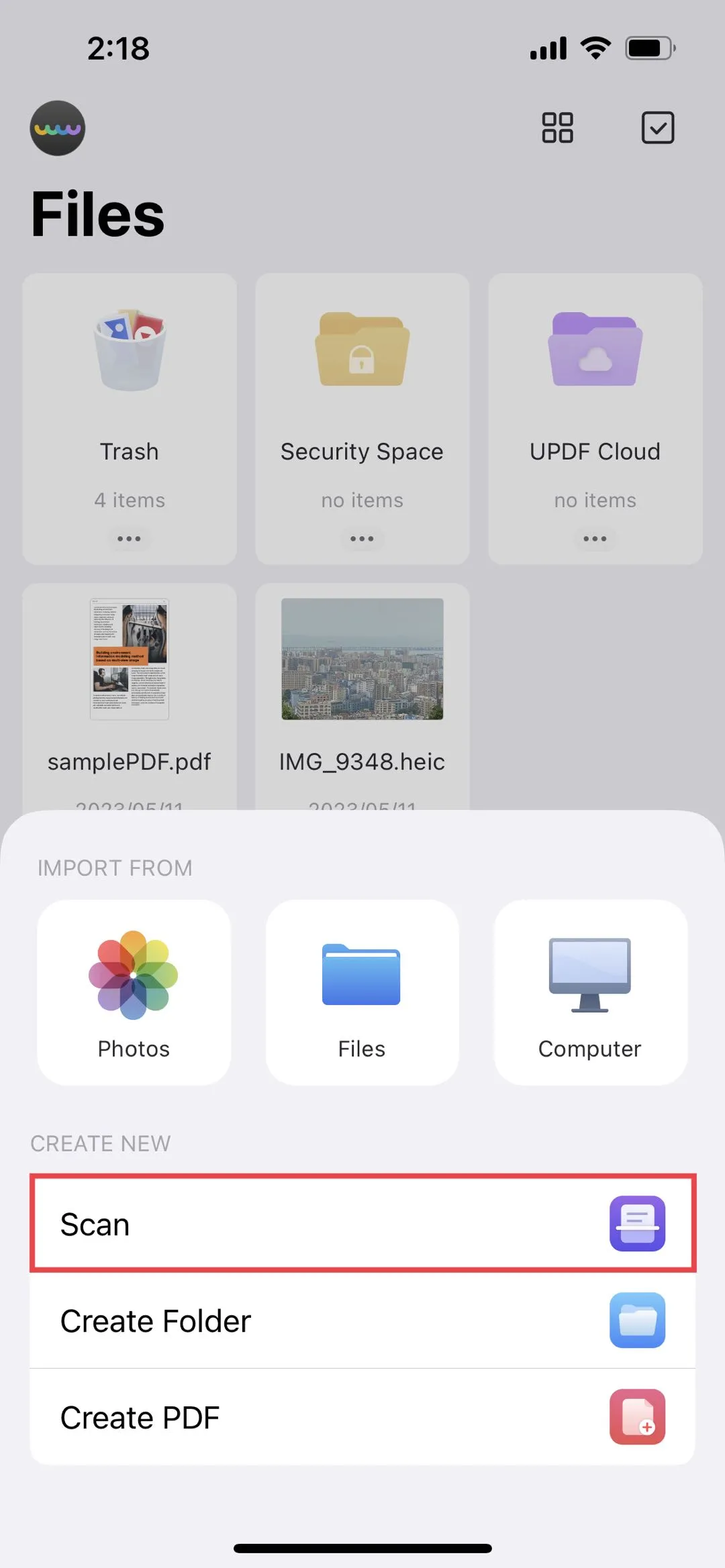
- انتقل إلى أيقونة تطبيق الصور
- اختر الصور التي ترغب في استيرادها وانقر على ”Add(إضافة)“ في أعلى اليمين لإرسالها إلى UPDF
- احفظ الصورة عن طريق النقر على الأيقونة الموجودة في أسفل يمين الشاشة التي تُظهر عدد عمليات المسح النشطة
- إذا كنت ترغب في تدوير أو اقتصاص أو تعديل أو حذف المسح الضوئي، يمكنك القيام بذلك الآن.
- أوشكت على الانتهاء - انقر على أيقونة ”Download(تنزيل)“ في أعلى اليمين لإضافة الملفات إلى UPDF.
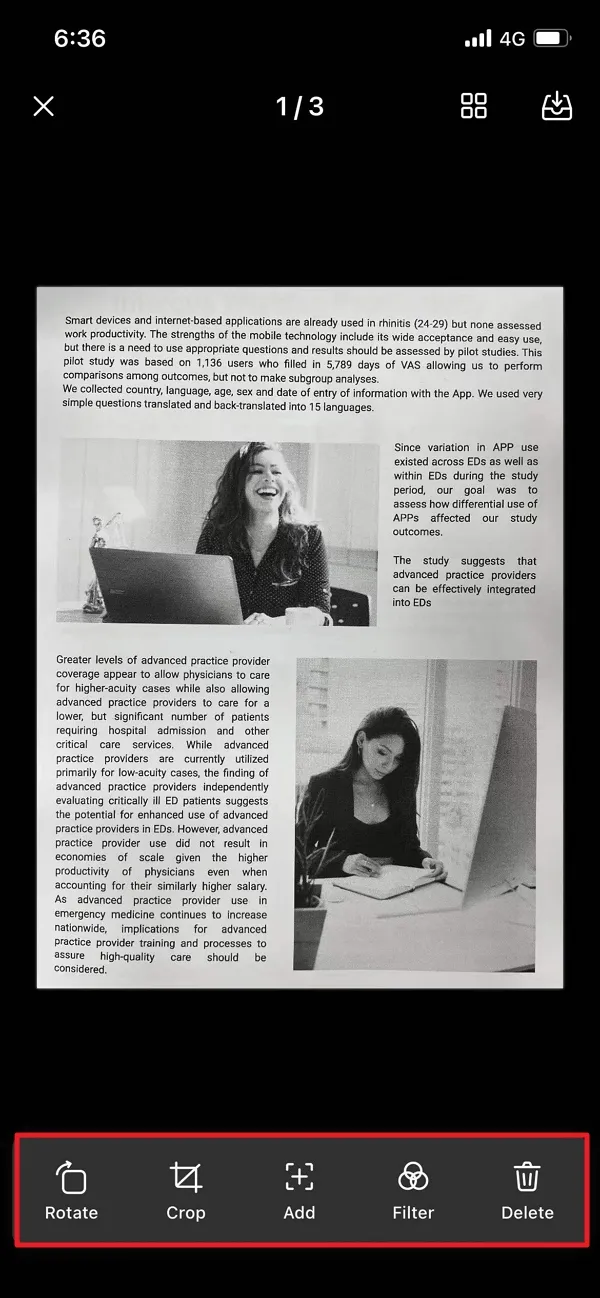
الطريقة 2: التقاط الصور.
- اضغط على رمز ”+“ في أسفل اليمين للوصول إلى قائمة الاستيراد
- اضغط على ”Scan(مسح)“
- صوِّب بالكاميرا والتقط صورة للمستند الذي ترغب في مسحه ضوئيًا
- إذا كنت ترغب في تدوير أو اقتصاص أو تعديل أو حذف المسح الضوئي، فسيكون لديك خيار القيام بذلك الآن
- انقر على أيقونة ”Download(تنزيل)“ في أعلى اليمين لإضافة الملفات إلى UPDF.
تتميز UPDF لنظامي Windows وMac أيضًا بتقنية OCR موثوقة بشكل لا يصدق يمكنها التعرف على 38 لغة مختلفة وتحويل مستنداتك التي تحتوي على صور فقط إلى مستندات قابلة للتحرير والبحث. يمكنك دمج هذه الميزة بسلاسة مع قدراتها في مسح ملفات PDF باستخدام تطبيق iOS؛ بمجرد مسح ملفات PDF الخاصة بك باستخدام تطبيق iOS، يمكنك تخزينها في UPDF Cloud ثم الانتقال إلى سطح المكتب لاستخدام ميزة OCR. إليك التعليمات لاستخدامها:
- يمكنك فتح ملف PDF باستخدام UPDF على نظام Windows أو Mac. (ملاحظة: إذا كانت مستنداتك مخزنة في UPDF Cloud، يمكنك أيضًا فتحها على سطح المكتب مباشرةً من الواجهة الرئيسية لـ UPDF).
- انقر على أيقونة ”OCR“ على شريط الأدوات الأيمن واختر ”Searchable PDF)PDF القابل للبحث)“ كنوع المستند، مما سيساعدك في التعرف على النص الموجود على الصورة.
- قم بتعيين التخطيط ولغة المستند ودقة الصورة ونطاق الصفحات لعملية التعرف الضوئي على الحروف (OCR).
- أخيرًا، انقر فوق الزر ”Perform OCR(تنفيذ OCR)“ وحدد مجلدًا لحفظ المستند الناتج. يمكنك الحصول على مستند PDF قابل للتحرير والبحث في ثوانٍ!

العلاوة:
الأسئلة الشائعة حول الماسح NAPS2 Scanner
هل ماسح NAPS2 مجاني؟
نعم - NAPS2 وجميع ميزات المسح الضوئي الخاصة به مجانية تمامًا للاستخدام! كما أنه لا يحتوي على أي إعلانات أو قيود.
لماذا لا يمكنني العثور على الماسح الضوئي الخاص بي على NAPS2؟
إذا كان الماسح الضوئي الخاص بك لا يظهر، تحقق من أنه متصل بشكل صحيح وأنه قيد التشغيل. إذا لم يتم اكتشافه بعد، فحاول إعادة تشغيل كل من الماسح الضوئي والكمبيوتر، أو تحقق من وجود برامج تشغيل محدثة من موقع الشركة المصنعة على الويب. كما ذكرنا، فإن NAPS2 متوافق مع كل من برامج تشغيل WIA و TWAIN، لذا إذا لم يظهر مع أحدهما، فحاول التبديل إلى الآخر.
هل يمكن ل NAPS2 مسح صفحات متعددة؟
نعم - أحد الجوانب المريحة للغاية لاستخدام NAPS2 لتلبية احتياجات المسح الضوئي هو أنه قادر على المسح الضوئي على دفعات. باستخدام هذه الميزة المفيدة، ستتمكن من مسح عدة صفحات ضوئيًا في وقت واحد دون الحاجة إلى التوقف والبدء.
الخاتمة
من خلال بحثنا المستفيض، وجدنا أن الماسحة الضوئية NAPS2 خيار رائع لأولئك الذين يتطلعون إلى مسح المستندات ضوئيًا بسهولة وسرعة لتحويلها إلى ملفات PDF، مما يعني أنها خيار متاح للأفراد والشركات على حد سواء. وقد حازت واجهتها سهلة الاستخدام وتقنيتها الفعالة والعديد من الميزات المتاحة على إشادة كبيرة من مستخدميها، كما أن كونها مجانية تماماً تُعد ميزة إضافية.
بالنسبة لأولئك الذين يبحثون عن بديل سهل الاستخدام على الأجهزة المحمولة وأكثر ثراءً بالميزات، فإن UPDF هو الحل الأمثل. من خلال تنزيل UPDF، سيتمكن المستخدمون من مسح المستندات ضوئيًا بمجرد التقاط صورة بكاميرا جهاز iPhone أو كاميرا جهاز Apple - أو عن طريق تحديد الصور الموجودة من تطبيق الصور الخاص بهم - ثم تحويلها إلى ملف PDF رقمي. مع تطور التكنولوجيا، تُعد برامج مثل UPDF ضرورية في النهج المؤيد للرقمنة في إدارة المستندات والسعي نحو مجتمع غير ورقي وأكثر صداقة للبيئة.
Windows • macOS • iOS • Android آمن بنسبة 100%
 UPDF
UPDF
 UPDF لـWindows
UPDF لـWindows UPDF لـMac
UPDF لـMac UPDF لـiPhone/iPad
UPDF لـiPhone/iPad UPDF لـAndroid
UPDF لـAndroid  UPDF AI عبر الإنترنت
UPDF AI عبر الإنترنت UPDF Sign
UPDF Sign تحرير PDF
تحرير PDF تعليق على PDF
تعليق على PDF إنشاء PDF
إنشاء PDF نموذج PDF
نموذج PDF تحرير الروابط
تحرير الروابط تحويل PDF
تحويل PDF OCR
OCR PDF إلى Word
PDF إلى Word PDF إلى صورة
PDF إلى صورة PDF إلى Excel
PDF إلى Excel تنظيم PDF
تنظيم PDF دمج PDF
دمج PDF تقسيم PDF
تقسيم PDF قص PDF
قص PDF تدوير PDF
تدوير PDF حماية PDF
حماية PDF توقيع PDF
توقيع PDF تنقيح PDF
تنقيح PDF تطهير PDF
تطهير PDF إزالة الأمان
إزالة الأمان قراءة PDF
قراءة PDF UPDF Cloud
UPDF Cloud ضغط PDF
ضغط PDF طباعة PDF
طباعة PDF معالجة الدُفعات
معالجة الدُفعات حول UPDF AI
حول UPDF AI حلول UPDF AI
حلول UPDF AI دليل مستخدم AI
دليل مستخدم AI الأسئلة الشائعة حول UPDF AI
الأسئلة الشائعة حول UPDF AI تلخيص PDF
تلخيص PDF ترجمة PDF
ترجمة PDF الدردشة مع PDF
الدردشة مع PDF الدردشة مع الصورة
الدردشة مع الصورة تحويل PDF إلى خريطة ذهنية
تحويل PDF إلى خريطة ذهنية الدردشة مع AI
الدردشة مع AI شرح PDF
شرح PDF البحوث العلمية
البحوث العلمية البحث عن ورقة
البحث عن ورقة AI المدقق اللغوي
AI المدقق اللغوي كاتب AI
كاتب AI مساعد الواجبات AI
مساعد الواجبات AI مولد اختبارات AI
مولد اختبارات AI حلول الرياضيات AI
حلول الرياضيات AI PDF إلى Word
PDF إلى Word PDF إلى Excel
PDF إلى Excel PDF إلى PowerPoint
PDF إلى PowerPoint دليل المستخدم
دليل المستخدم حيل UPDF
حيل UPDF الأسئلة الشائعة
الأسئلة الشائعة مراجعات UPDF
مراجعات UPDF مركز التنزيل
مركز التنزيل مدونة
مدونة غرفة الأخبار
غرفة الأخبار المواصفات التقنية
المواصفات التقنية التحديثات
التحديثات UPDF مقابل Adobe Acrobat
UPDF مقابل Adobe Acrobat UPDF مقابل Foxit
UPDF مقابل Foxit UPDF مقابل PDF Expert
UPDF مقابل PDF Expert